У оперативном систему Windows 10, Windows Update вам понекад може понудити „Факултативно ажурирање квалитета“. За разлику од стандардних ажурирања, Windows их неће инсталирати аутоматски. Шта су тачно ова ажурирања и да ли их треба инсталирати?
Windows Update не инсталира ова ажурирања аутоматски
„Факултативно ажурирање квалитета“ је, заправо, ажурирање за Windows које не захтева вашу моменталну интервенцију. Ова ажурирања никада не укључују безбедносне закрпе – ако је нека важна безбедносна исправка доступна, Windows Update ће је одмах инсталирати, без одлагања.
Ипак, одређена ажурирања су означена као факултативна. Ова ажурирања решавају проблеме са стабилношћу и друге потенцијалне недостатке у самом оперативном систему Windows. Нека од ових ажурирања могу бити факултативне надоградње драјвера за ваш хардвер. Ваш је избор хоћете ли их инсталирати или не.
Шта подразумева „Кумулативни преглед ажурирања“?
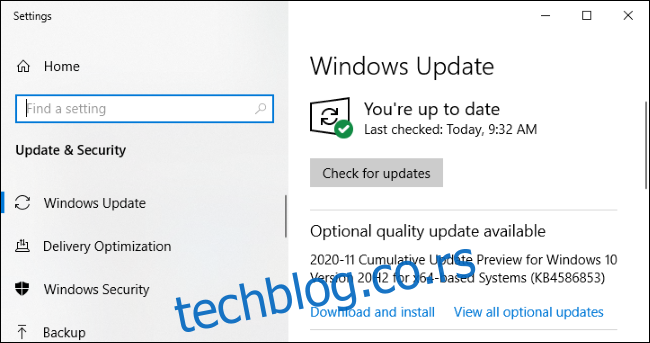
Једно од чешћих факултативних ажурирања квалитета јесте „преглед кумулативног ажурирања“. Microsoft објављује кумулативна ажурирања једном месечно, сваког другог уторка у месецу.
Ове исправке садрже велики број поправки за различите проблеме, обједињене у један пакет. Уместо да током месеца објављује мање исправке, Microsoft их комбинује у једно веће ажурирање.
Овај тип ажурирања се назива „кумулативним“ зато што укључује све поправке из претходних месеци у једном пакету. На пример, ако ваш рачунар није био укључен неколико месеци, кумулативно ажурирање за текући месец ће садржати све исправке из претходних месеци. Windows ће морати да инсталира само једно ажурирање, што штеди време и избегава непотребно рестартовање рачунара.
Међутим, Microsoft не чека са објављивањем свих исправки до кумулативног ажурирања. На пример, важне безбедносне исправке се објављују одмах, без одлагања.
Крајем већине месеци, Microsoft нуди „преглед кумулативног ажурирања“ у Windows Update-у. (Microsoft обично прескаче преглед кумулативног ажурирања крајем децембра.) Ова прегледна ажурирања садрже све исправке које ће касније бити доступне свим корисницима, у необавезној форми, следећег уторка закрпе.
На пример, у новембру 2020. године, Microsoft је објавио преглед кумулативног ажурирања 30. новембра 2020. Уколико га не инсталирате, ваш рачунар ће добити коначну верзију „кумулативног ажурирања“ (без прегледа) неколико недеља касније, следећег уторка закрпе. У овом примеру, то је био 8. децембар 2020.
Ова ажурирања су позната и као „C“ и „D“
Ако сте упознати са терминологијом Windows ажурирања, можда знате да се ови прегледи кумулативних исправки називају и другачије. Microsoft их означава као „C“ и „D“, у зависности од тога да ли су објављена у трећој или четвртој недељи месеца.
Последња, стабилна верзија кумулативног ажурирања, која је објављена следећег месеца, је позната као „B“ ажурирање. То је зато што се објављује друге недеље у месецу.
Прегледи ажурирања вас претварају у тестера софтвера
Сам назив „преглед“ сугерише да инсталирањем оваквог ажурирања помажете Microsoft-у у тестирању. Microsoft рачуна да ће велики број људи уочити ажурирање и одлучити да га инсталира. Microsoft кориснике који посете Windows Update страницу и ручно инсталирају ова ажурирања назива „трагачима“ ажурирања.
Инсталирањем ажурирања само од стране ових „трагача“, Microsoft добија могућност да провери да ли ажурирање изазива проблеме на различитим Windows 10 рачунарима. Уколико се појаве проблеми, Microsoft може привремено обуставити даље објављивање или поправити ажурирање пре него што га објави свима у „Patch Tuesday“ (Уторком закрпе).
Замислите ова месечна прегледна ажурирања као слична Microsoft-овом Windows Insider програму. Корисници који желе да тестирају нове верзије софтвера, могу их добити раније, док они који не желе инсталирати нова ажурирања могу сачекати.
Да ли треба инсталирати факултативна ажурирања?
Ако имате проблема са рачунаром, инсталирање факултативног ажурирања може бити начин да се ти проблеми реше недељама раније. Обично су ова ажурирања прилично стабилна и знатно стабилнија од раних верзија Windows 10 оперативног система намењених учесницима „Windows Insider“ програма за тестирање.
Међутим, уколико немате проблема са рачунаром, није неопходно да инсталирате факултативно ажурирање квалитета – осим уколико не желите помоћи Microsoft-у у његовом тестирању. Уколико сачекате неколико недеља, ваш рачунар ће добити исте поправке након додатног тестирања.
Како инсталирати факултативна ажурирања квалитета
Да бисте проверили да ли су доступна факултативна ажурирања, идите на Подешавања > Ажурирање и безбедност > Windows Update. Кликните на „Провери ажурирање“ да бисте видели да ли има доступних ажурирања. Windows ће аутоматски инсталирати сва обавезна ажурирања (укључујући безбедносна ажурирања и факултативна кумулативна ажурирања).
Уколико је доступно факултативно ажурирање квалитета, видећете поруку о томе испод дугмета „Провери ажурирање“. Кликните на „Преузми и инсталирај“ уколико желите да га инсталирате на рачунар.
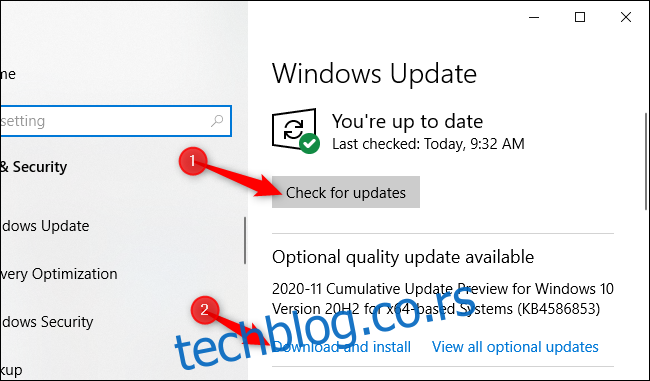
Такође можете кликнути на „Прикажи сва факултативна ажурирања“ да бисте видели све факултативне исправке које можете инсталирати. На пример, ова листа може укључивати факултативна ажурирања драјвера која могу помоћи уколико имате проблема са рачунаром. Ово дугме ће се појавити само ако су факултативна ажурирања заиста доступна за ваш рачунар.
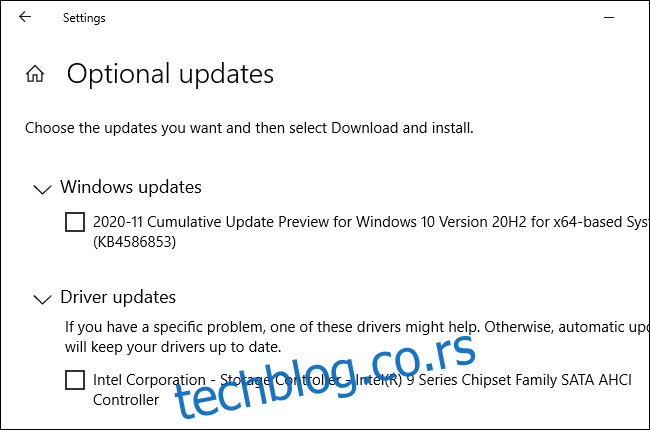
Уколико наиђете на проблеме са ажурирањем, можете отићи на Подешавања > Ажурирање и безбедност > Windows Update > Прикажи историју ажурирања > Деинсталирај ажурирања, како бисте уклонили ажурирање са свог Windows 10 рачунара.